

8 trikov ako urobiť super fotku či video na Samsung Galaxy Note 9
Samsung Galaxy Note 9 je jedným z najlepších telefónov na súčasnom trhu. A aj v predajoch sa mu darí u nás dobre. Ľudia si ho kupujú kvôli veľkému displeju a tiež kvôli peru, ktoré je exkluzívne len v tomto type telefónu.
Kamerový systém v prípade Note 9 považujeme za jeden z najlepších vôbec. V redakcii s týmto telefónom fotíme na tlačových konferenciách a tiež sme s ním začali robiť video. Áno, pri tejto kvalite sa to už naozaj dá. V tomto článku prinášame najlepšie tipy a triky, ako dosiahnuť, aby vaše fotky alebo videá z Note 9 boli čo najlepšie
1. Udržujete objetívy čisté
Note 9 má funkciu, ktorá upozorňuje na to, že objektív je „dochytaný“ či špinavý ale nemôžete sa na to celkom spoľahnúť. My pred každým väčším fotením utrieme zadné objektívy napr. o tričko. Ideálne je mať na to špeciálnu handričku, ale to sa málokomu chce so sebou nosiť. To tričko celkom pomôže. Ak máte zašpinený objektív, zistíte to na fotkách napr. na svetlách, ktoré majú neprirodzené lúče alebo vidíte machule, či celý obrázok je ako keby v hmle. Čistenie objektívu tak nikdy neuškodí, ale dobre pomôže. Inak softvér v Note 9 vás upozorní aj na to, že na fotke, ktorú ste práve odfotili má niekto zatvorené oči alebo sa pohol. Všímajte si tieto hlásenia, sú pravdivé!

2. Prispôsobte si režimy fotenia podľa seba
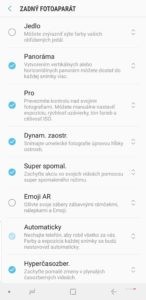
Note 9 má možnosť automaticky rozpoznať niektoré typy scén a podľa nich nastaviť aj parametre. Je však možné, že neznášate fotenie jedla, alebo sa oblúkom vyhýbate Emoji AR (zábavné rámčeky, Emoji či nálepky). V takomto prípade prejdite do nastavenia fotoaparátu a nájdite položku Upraviť režimy fotoaparátu. Vyberte napr. zadný fotoaparát a v nasledovnej položke vypnite Jedlo a Emoji AR. Položka Automaticky sa ako jediná nedá vypnúť.
3. Využite tlačidlá na zoomovanie a realizáciu fotky
Toto ste si asi nevšimli, ale na Note 9 to funguje. Ak držíte tlačidlo spúšte fotoaparátu, môžete ním ešte pohybovať. Hore-dolu alebo doprava-doľava, podľa tohto v akej polohe držíte telefón. Veľmi jednoducho tak vo fotenom zábere zoomujete. Skúste to a budete prekvapení, ako dobre to funguje. Podobne mechanické tlačidlá na nastavenie hlasitosti v aplikácii fotoaparátu funguje ako spúšť.

4. Použite tlačidlo na dotykovom pere ako diaľkovú spúšť
Áno toto naozaj funguje a veľmi dobre,ideálne pri selfie alebo skupinovom fotení. Pred fotením vytiahnite zo šachty v telefóne pero a zrušte ponuku na vytvorenie rýchlych poznámok. Teraz nám totiž o toto nejde, my chceme fotiť. A konečne prídete aj na to, prečo má to pero vlastne na sebe tlačidlo. Jeho jedným stlačením totiž realizujete fotografiu a dvojitým potlačením meníte medzi prednou a zadnou kamerou a naopak. Pero je v prípade Note 9 spojené s telefónom cez Bluetooth a tak môžete fotiť s perom do vzdialenosti okolo 10 metrov od telefónu. Pero sa dá využiť aj na listovanie v prezentácii a využijete ho aj pri listovaní fotiek v galérii.

5. Pri fotení si zapnite pomocné čiary
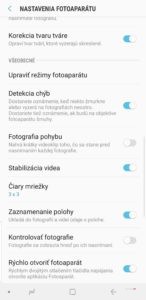
Prejdite do nastavenia fotoaparátu, nájdete položku Čiary mriežky a zvolte možnosť 3 × 3. V aplikácii na fotografovanie teraz uvidíte displej rozdelený čiarami a lepšie tak použijete pravidlo Zlatého rezu – hlavný objekt nikdy nemá byť do stredu fotky, ale skôr napravo alebo naľavo a trochu vyššie alebo nižšie od stredu. Presne tam, kde sú umiestnené vyznačovacie čiary. Naozaj vám to pomôže.
6. Pri realizácii videa zistite, čo budete vlastne nahrávať
Možno ste si všimli, že v prípade nahrávania videa nemáte až také možnosti ako pri fotení. V podstate môžete len potlačiť nahrávacie tlačidlo videa a nahrávať. Problém je v tom, že po stlačení tohto tlačidla sa navyše zmení scéna a môže sa stať, vaša kompozícia obrazu nebude vo výsledku taká, ako ste si ju predstavovali. Príčinou je to, že zatiaľ čo fotky sa realizujú v pomere 4:3, video sa realizuje v pomere 16:9. Ako na to? Jednoducho. Potlačte a stále držte nahrávacie tlačidlo. Obraz sa zmení na 16:9, vy nastavíte svoju kompozíciu a potom uvoľníte nahrávacie tlačidlo. Až vtedy sa totiž začne video aj nahrávať. Vyskúšajte si to!

7. Používajte zaostrenie na vybraný bod, ak fotíte s clonou f/1.5
To, že Note 9 má meniteľnú clonu je v podstate technický zázrak a funguje to spoľahlivo. Toto sme totiž zatiaľ poznali len u väčších fotoaparátoch a je to niečo odpozorované z prírody. Ak svieti veľa slnka, začneme žmúriť – teda oko viac zacloníme. Naopak, ak vojdeme do pivnice s minimom svetla, naše zrenice sa rozšíria – clona sa zmenší. Takto isto to funguje aj v Note 9 s tým, že clony sú len dve (f/1.5 a f/2.4) a fotoaparát medzi nimi prepína podľa intenzity okolitého svetla. S clonou f/1.5 tak Note 9 dokáže urobiť krásne fotky aj vtedy, keď je svetla naozaj málo.

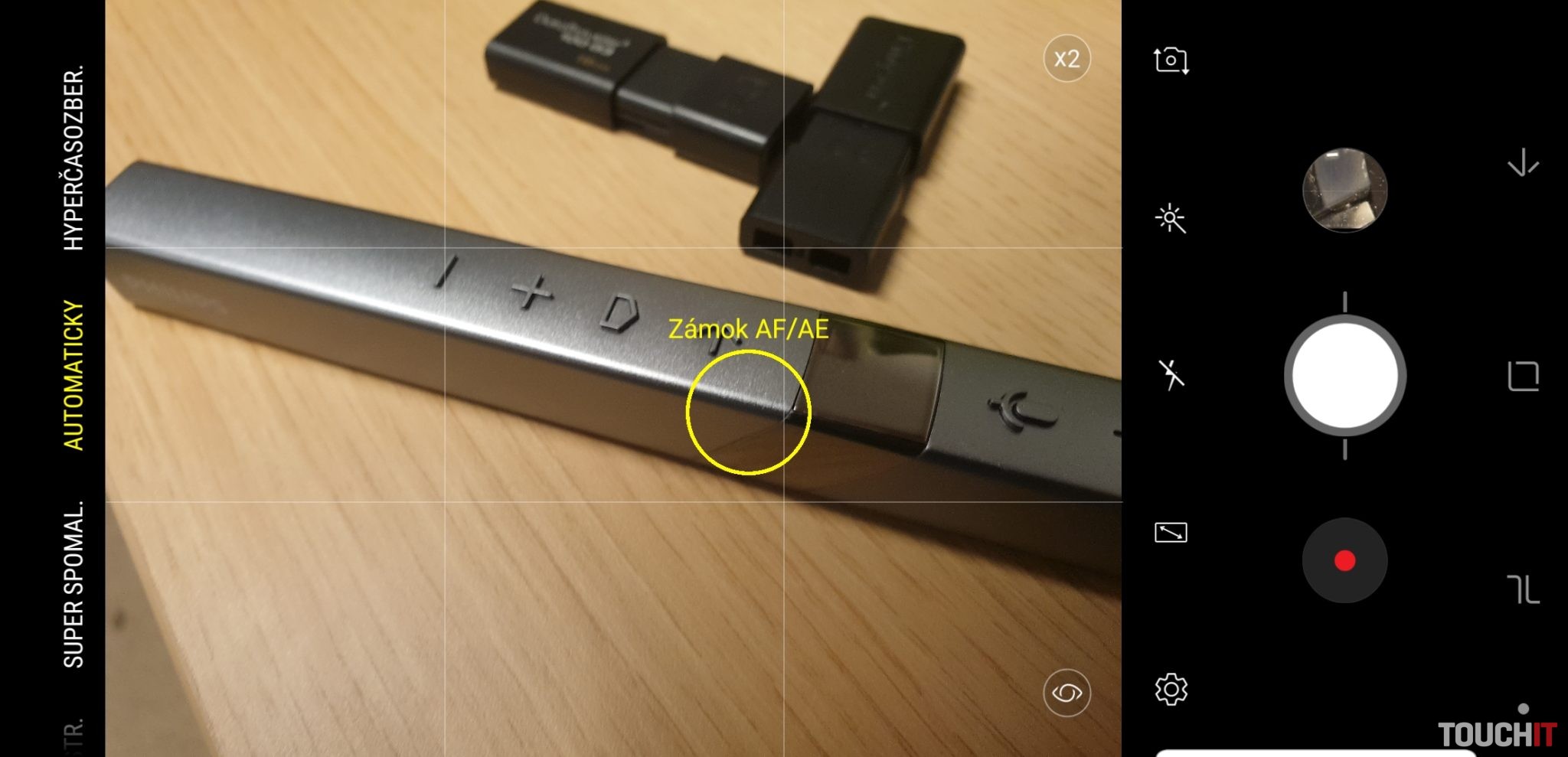
8. Využívajte spomalené videá
Note 9 má možnosť realizácie super spomaleného videa s opakovacou frekvenciou až 960 záberov za sekundu a to sa celkom hodí,. Tieto zábery vyzerajú naozaj famózne. Pamätajte však na to, že na takéto zábery potrebujete mať super osvetlenú scénu. Ideálny je jasný slnečný deň. Za šera takéto zábery ani neskúšajte, bude tam veľa zrna a nebude to vôbec vyzerať pekne. Note 9 má na rozdiel od konkurencie aj automatický režim zachytenia pohybu objektu vo vyznačenom obdĺžniku a my vám odporúčame túto automatickú možnosť aj používať. Je tu aj možnosť Manuál, ale to sa naozaj musíte trafiť do zachytávaného intervalu 0,2 (vysoká kvalita, 720p) alebo 0,4 sekundy (štandardná kvalita, 480p).
Podobné články

Herné monitory Samsung Odyssey 2026: 6K 3D bez okuliarov a frekvencia až 1040 Hz

Zo Samsung televízorov sa stane rodinný fotoalbum: Fotky Google prídu v roku 2026

Google testuje novú multimediálnu funkciu pre Android Auto

Samsung na CES 2026: už aj kuchyňa potrebuje umelú inteligenciu

Smartfóny v roku 2026: viac odolné a vylepšenie fotografie cez AI



